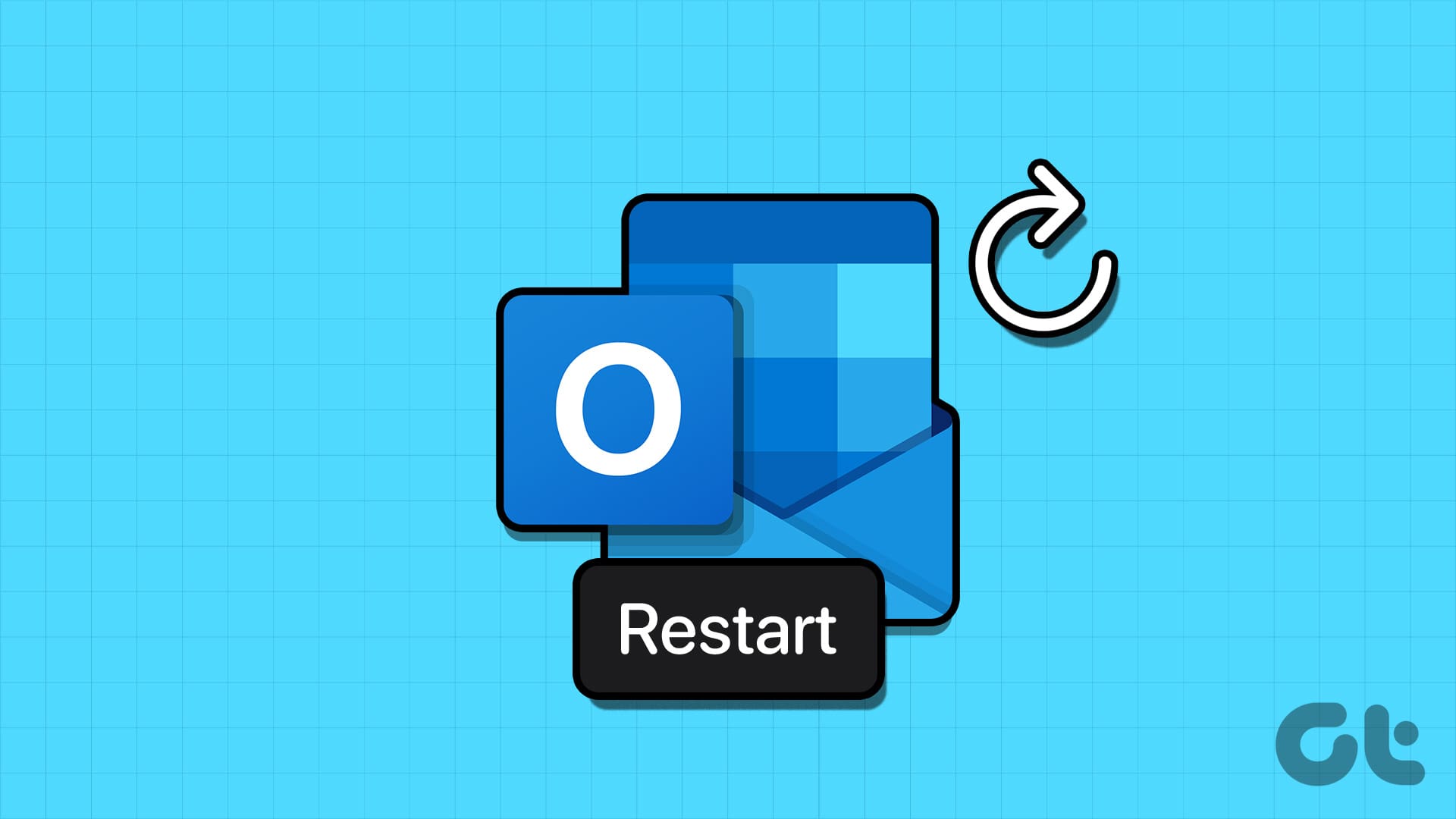Guida Completa al Riavvio di Microsoft Outlook su Windows e Mac
Microsoft Outlook è uno degli applicativi di email e produttività più diffusi al mondo. Tuttavia, come ogni software, può imbattersi in problemi o diventare non responsivo. In tali situazioni, il riavvio di Outlook è un passaggio comune di risoluzione dei problemi. In questo articolo, esploreremo in dettaglio come riavviare Outlook sia su sistemi Windows che Mac. Prima di entrare nei passaggi specifici, vediamo insieme perché potrebbe essere necessario riavviare Outlook.
Perché Riavviare Outlook?
Ci possono essere diversi motivi per cui si potrebbe voler riavviare Outlook. La sua interfaccia può diventare lenta, potrebbe non sincronizzare correttamente le email o altre informazioni, o potrebbe semplicemente bloccarsi. Indipendentemente dalla causa, risolvere questi problemi è relativamente semplice e consente di mantenere un’esperienza di email e produttività fluida. Scopriamo insieme come effettuare tale operazione su computer Windows.
Nota: Non esiste un modo diretto per riavviare l’app di Outlook sui computer Windows o Mac. È necessario terminare il processo e riavviare nuovamente il programma.
Come Riavviare Outlook su Windows
Ci sono diversi metodi per riavviare Microsoft Outlook su un PC con Windows. Elencheremo tutte le possibili modalità, partendo dalle opzioni native fino all’uso della riga di comando. Iniziamo con i vari metodi.
Metodo 1: Utilizzare le Opzioni Native
Questo metodo è integrato in Microsoft Outlook e consente di chiudere l’app in qualsiasi momento. Ecco i passaggi da seguire:
-
Passo 1: Nell’app di Outlook, vai al menu File nella barra degli strumenti.
- Passo 2: Clicca su Esci.
A questo punto, l’app di Outlook è stata chiusa correttamente.
- Passo 3: Ora, premi il tasto Windows sulla tastiera, digita "Outlook" e clicca su Apri per riavviare Outlook.
Se Outlook è bloccato o la tua cursore non risponde, controlla il Metodo successivo.
Metodo 2: Utilizzare il Task Manager per Riavviare Outlook
Questo è uno dei metodi più comuni, specialmente quando l’applicazione non risponde. Segui queste istruzioni:
-
Passo 1: Premi il tasto Windows sulla tastiera, digita Task Manager, e clicca su Apri.
Nota: In alternativa, puoi premere Ctrl + Shift + Esc.
-
Passo 2: Sotto la scheda Processi, seleziona Microsoft Outlook e clicca con il tasto destro su di esso.
- Passo 3: Dalla menu contestuale, scegli Termina processo.
Outlook si chiuderà immediatamente.
- Passo 4: Per riavviare, premi il tasto Windows, digita Outlook e clicca su Apri.
In questo modo hai riavviato il programma Outlook sul tuo computer Windows.
Metodo 3: Utilizzare il Comando della Riga di Comando di Windows per Riavviare Outlook
In questo metodo, utilizzeremo il comando della riga di comando di Windows per riavviare Outlook su Windows 11 o 10. Ecco come fare:
-
Passo 1: Premi il tasto Windows sulla tastiera, digita Terminale, e clicca su Apri.
-
Passo 2: Ora, digita il seguente comando e premi Invio:
taskkill /im outlook.exeIl programma Outlook chiuderà immediatamente.
- Passo 3: Per riavviarne l’esecuzione, premi il tasto Windows, digita Outlook e clicca su Apri.
Hai appena completato il riavvio di Outlook senza dover riavviare il computer.
Metodo 4: Utilizzare il Comando Esegui
-
Passo 1: Premi il tasto Windows sulla tastiera, digita Esegui e clicca su Apri.
Nota: In alternativa, puoi premere Windows + R.
-
Passo 2: Digita il seguente comando nel campo di testo e clicca su OK:
outlook.exe /resetnavpane - Passo 3: Riavvia Outlook utilizzando i passaggi descritti nei metodi precedenti.
Metodo 5: Riavviare Outlook in Modalità Provvisoria
Perfino nel caso di problemi o errori, puoi riavviare Outlook in Modalità Provvisoria per risolverli più facilmente. La modalità provvisoria consente di avviare Outlook con componenti minimi, facilitando l’identificazione e la risoluzione di problemi.
-
Passo 1: Premi il tasto Windows, digita Esegui e clicca su Apri.
-
Passo 2: Digita il seguente comando e premi Invio:
outlook.exe /safe - Passo 3: Seleziona il profilo predefinito quando richiesto e fai clic su OK.
Ora Outlook si avvierà in modalità provvisoria.
Come Risolvere Problemi di Outlook Cancellando i File di Cache
I file di cache di Outlook migliorano le prestazioni del programma, ma possono a volte diventare corrotti, portando a problemi di lentezza o di sincronizzazione. Ecco come cancellarli:
-
Passo 1: Chiudi l’applicazione Microsoft Outlook.
-
Passo 2: Premi il tasto Windows, digita Esegui e clicca su Apri.
-
Passo 3: Digita la seguente directory e clicca su OK:
%localappdata%\Microsoft\Outlook\Roamcache -
Passo 4: Premi Ctrl + A per selezionare tutti i file.
- Passo 5: Premi Delete sulla tastiera per eliminarli.
In questo modo, cancellando i file di cache, puoi risolvere vari problemi applicativi.
Come Riavviare Outlook su un Mac
Simile a Windows, ci sono diversi modi, precisamente due, per riavviare Outlook su un Mac. La prima opzione è utilizzare il Force Quit, mentre l’altra è tramite il Terminal.
Metodo 1: Utilizzare Force Quit
-
Passo 1: Dall’app di Outlook su Mac, clicca sull’icona della mela nell’angolo in alto a sinistra.
-
Passo 2: Dal menu a discesa, seleziona Force Quit.
Nota: Puoi anche premere Option + Command + Esc per aprire il menu Force Quit.
-
Passo 3: Seleziona Outlook dalla lista e clicca su Force Quit.
- Passo 4: Per riavviare, premi Command + Space per aprire Spotlight, digita Outlook e premi Return.
Metodo 2: Utilizzare il Terminal
-
Passo 1: Premi Command + Space per aprire Spotlight, digita Terminal e premi Return.
-
Passo 2: Digita il seguente comando e premi Return:
pkill -x "Microsoft Outlook" - Passo 3: Riavvia Outlook come descritto in precedenza.
Domande Frequenti sul Riavvio di Outlook
-
Si perdono i dati delle email riavviando Outlook?
No, riavviare Outlook non comporta la perdita di dati. Le tue email, contatti e altri dati sono archiviati sui server di posta elettronica o sul computer. - Il riscontro di problemi comuni può essere risolto riavviando Outlook?
Sì, riavviare Outlook spesso risolve problemi come freeze, lentezza o problemi di sincronizzazione.
Conoscere come riavviare Outlook rapidamente può migliorare le vostre capacità di produttività quotidiana. Se avete ulteriori domande non coperte da questo articolo, consultate le nostre FAQ per ulteriori chiarimenti.
Marco Stella, è un Blogger Freelance, autore su Maidirelink.it, amante del web e di tutto ciò che lo circonda. Nella vita, è un fotografo ed in rete scrive soprattutto guide e tutorial sul mondo Pc windows, Smartphone, Giochi e curiosità dal web.